mac机上搭建php56/nginx 1.8.x/thinkphp 3.2.x/gearman扩展/seaslog扩展/redis扩展环境
php的各种扩展配置起来实在不容易,记录一下备忘:
一、php56 安装
虽然php7出来了,但是没用过,不知道有没有坑,这里仍然使用php5.6版本
1.1 安装php/php-pfm
brew update
brew tap homebrew/dupes
brew tap josegonzalez/homebrew-php
brew install --without-apache --with-fpm --with-mysql php56
注意:记得要带上--with-mysql 否则代码无法连接mysql
1.2 添加环境变量
在~/.bash_profile(如果终端使用zsh的话,在~/.zshrc)里参考下面的内容,进行添加:
export PHP_HOME=/usr/local/opt/php56
export PATH=${PHP_HOME}/bin:${PHP_HOME}/sbin:$PATH
1.3 验证
php --version
php-fpm -i
lsof -i:9000
1.4 php-fpm的停止及重启
pkill php-fpm
php-fpm &
二、thinkphp的下载
2.1 下载3.2.x版本(建议下载full版本)
地址:http://www.thinkphp.cn/donate/download/id/610.html
解压到某个目录:
比如:/Users/jimmy/Work/Code/php/ThinkPHP_3.2.2/
2.2 验证
如何验证后面会讲。
三、nginx安装及php转发配置
3.1 安装
brew install nginx
3.2 php的rewrite处理
在/usr/local/etc/nginx/servers下创建一个名为tp.conf的文件,内容参考以下:
server {
listen 8001;
server_name localhost;
root /Users/jimmy/Work/Code/php/ThinkPHP_3.2.2;
location / {
index index.html index.shtml index.php;
if (!-e $request_filename){
rewrite ^/(.*)$ /index.php/$1 last;
break;
}
}
location ~ \.php {
root /Users/jimmy/Work/Code/php/ThinkPHP_3.2.2;
fastcgi_pass 127.0.0.1:9000;
fastcgi_index index.php;
include fastcgi.conf;
set $fastcgi_script_name2 $fastcgi_script_name;
if ($fastcgi_script_name ~ "^(.+\.php)(/.+)$") {
set $fastcgi_script_name2 $1;
set $path_info $2;
}
fastcgi_param PATH_INFO $path_info;
fastcgi_param SCRIPT_FILENAME $document_root$fastcgi_script_name2;
fastcgi_param SCRIPT_NAME $fastcgi_script_name2;
}
access_log /Users/jimmy/data/log/nginx/tp_access.log;
error_log /Users/jimmy/data/log/nginx/tp_error.log;
}
然后
nginx -t 校验配置文件是否正确,如果没问题
nginx -s reload 重启(如果之前没有启动nginx,直接nginx即可)
启动过程中,如果出现警告worker连接数超过1024之类的(类似下面这样)
nginx: [warn] 1024 worker_connections exceed open file resource limit: 256
可运行:
ulimit 4096 调大系统连接数
然后再
nginx -s reload
如果启动成功,浏览 http://localhost:8001/home/index 应该能看到thinkpap的默认欢迎页面
四、gearman的搭建
4.1 安装
brew install gearmand
然后,在~/.zshrc中参考下面的内容修改:(目前是可直接在终端中运行gearmand命令)
export GEARMAN_HOME=/usr/local/Cellar/gearman/1.1.12
export PATH=${GEARMAN_HOME}/bin:${GEARMAN_HOME}/sbin:${PHP_HOME}/bin:${PHP_HOME}/sbin:$PATH
4.2 启动gearman
gearmand -d
五、安装Gearman扩展
5.1 安装
下载地址:http://pecl.php.net/ 上搜索gearman
wget http://pecl.php.net/get/gearman-1.1.2.tgz
(注:mac上默认没有wget命令,可先用brew install wget安装)
tar -zxvf gearman-1.1.2.tgz
cd gearman-1.1.2
phpize
然后找一下php-config在本机的位置
where php-config
(注:如果不是zsh终端,可能没有where命令,改用whereis)
通常会在
/usr/local/opt/php56/bin/php-config
/usr/local/bin/php-config
/usr/bin/php-config
继续:
./configure --with-php-config=/usr/local/opt/php56/bin/php-config
sudo make
sudo make install
注:如果./configure这个命令找不到,说明本机mac上没有安装autoconf、automake,可先运行
brew install autoconf
brew install automake
然后再重新运行 phpize 及 ./configure ... 之类
查看下php.ini的位置
➜ gearman-1.1.2 php --ini
Configuration File (php.ini) Path: /usr/local/etc/php/5.6
Loaded Configuration File: /usr/local/etc/php/5.6/php.ini
Scan for additional .ini files in: /usr/local/etc/php/5.6/conf.d
Additional .ini files parsed: (none)
修改php.ini文件
vi /usr/local/etc/php/5.6/php.ini
找到; extension=msql.so的位置,添加一行内容(参考下面)
; extension=msql.so
extension=gearman.so
重启php-fpm
命令行验证:
php-fpm -i |grep gearman
...
gearman
gearman support => enabled
libgearman version => 1.1.12
如果有看到gearman support =>enabled输出,说明gearman扩展安装成功了。
5.2. php使用gearman验证
thinkphp根目录下,新建一个名为client.php的文件(相当于MQ中的消息发送方),内容参考下面:
<?php
$client= new GearmanClient();
$client->addServer(); print $client->doNormal("myTask1", "111");
print "\n";
print $client->doNormal("myTask2", "222");
print "\n"; print $client->doBackground("myTask1", "AAA");
print "\n";
print $client->doBackground("myTask2", "BBB");
print "\n"; $client->doBackground("myTask1", "CCC");
$client->doBackground("myTask2", "DDD"); // while (true){
// sleep(10);
// }
?>
再创建一个worker.php(相当于MQ中的消息接收方)
<?php
$worker= new GearmanWorker();
$worker->addServer();
$worker->addFunction("myTask1", "myTask1_function");
$worker->addFunction("myTask2", "myTask2_function"); while ($worker->work()); function myTask1_function($job)
{
print($job->workload());
print "\n";
return ($job->workload())." done";
} function myTask2_function($job)
{
print($job->workload());
print "\n";
}
?>
验证,开二个终端窗口:
php /Users/jimmy/Work/Code/php/ThinkPHP_3.2.2/client.php
php /Users/jimmy/Work/Code/php/ThinkPHP_3.2.2/worker.php
如果client及worker窗口,都能内容正常输出,表示gearman及php代码工作正常。
六、seaslog扩展
wget http://pecl.php.net/get/SeasLog-1.5.3.tgz
tar -zxvf SeasLog-1.5.3.tgz
cd SeasLog-1.5.3
phpize
./configure --with-php-config=/usr/local/opt/php56/bin/php-config
sudo make
sudo make install
然后修改php.ini,添加以下二行
extension = seaslog.so
seaslog.default_basepath =/Users/jimmy/data/log/seaslog
其中seaslog.default_basepath是日志存放的目录,大家根据本机情况自行调整。
七、redis扩展
wget http://pecl.php.net/get/redis-2.2.7.tgz
剩下的跟前面这些扩展的编译、安装方法类似,只是make install成功后,在php.ini里,加一行:
extension=redis.so
最后别忘记了重启php-fpm,然后来一个终极校验大法:thinkphp根目录下,放一个info.php,里面写上:
<?php
phpinfo();
?>
然后浏览http://localhost:8001/info.php,然后用浏览器的页面查找功能,搜索gearman, redis, seaslog, mysql这些关键字,如果能跳到相关的位置,说明安装成功了,参考下图:
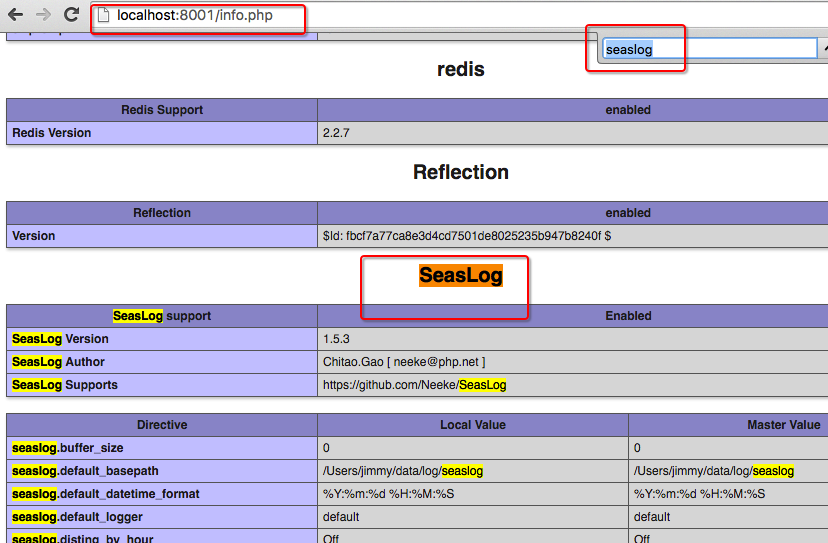
mac机上搭建php56/nginx 1.8.x/thinkphp 3.2.x/gearman扩展/seaslog扩展/redis扩展环境的更多相关文章
- docker学习(8) 在mac机上搭建私有仓库
docker的私有仓库类似maven的私服,一般用于公司内部搭建一个类似docker hub的环境,这样上传.下载镜像速度较快,本文将演示如何在mac上利用docker-machine搭建无需SSL证 ...
- Mac上搭建直播服务器Nginx+rtmp
简介 nginx是非常优秀的开源服务器,用它来做hls或者rtmp流媒体服务器是非常不错的选择,本人在网上整理了安装流程,分享给大家并且作备忘. 步骤安装 1.安装Homebrow Homebrew简 ...
- Mac上搭建直播服务器Nginx
Mac上搭建直播服务器Nginx 1.安装Homebrew,执行命令 Homebrew简称brew,是Mac OSX上的软件包管理工具,能在Mac中方便的安装软件或者卸载软件,可以说Homebrew就 ...
- mac 教你如何在Mac上搭建自己的服务器——Nginx
WHAT 本篇主要是基于Nginx在Mac上搭建自己的服务器. 我相信很多朋友肯定是第一次听到Nginx,关于它具有怎样的传奇,这儿肯定说不完也说不透. 有兴趣的朋友可以自行google或者baidu ...
- 在家用机上搭建 Git https 服务器
今天主要叙述在家里台式机的虚拟机上搭建支持 https 的 ubuntu git 服务器. 实际上,从一个用户请求家里 git 服务器代码,最终完成代码的传输,主要是通过以下的过程: 首先,从外界寻找 ...
- 在Mac上搭建React Native开发环境
概述 前面我们介绍过在window环境下开发React Native项目,今天说说怎么在mac上搭建一个RN的开发环境. 配置mac开发环境 基本环境安装 1.先安装Homebrew:用于安装Node ...
- LNMP环境搭建:Nginx安装、测试与域名配置
Nginx作为一款优秀的Web Server软件同时也是一款优秀的负载均衡或前端反向代理.缓存服务软件 2.编译安装Nginx (1)安装Nginx依赖函数库pcre pcre为“perl兼容正则表达 ...
- mac上搭建appium+IOS自动化测试环境(二)
上一篇: mac上搭建appium+IOS自动化测试环境(一) 9.安装appium-xcuitest-driver依赖 进入WebDriverAgent安装目录,运行bootstrap 首先进入目录 ...
- [转] 在Mac上搭建React Native开发环境
原文链接: http://blog.csdn.net/xiangzhihong8/article/details/53914336 概述 前面我们介绍过在window环境下开发React Native ...
随机推荐
- 排版紧凑情况下IOS 浏览器的文字部分选中问题
一.需求 一个每一项都是图文混排的列表页,在需要对其中的某一部分文字进行选中copy的时候,IOS个二货每次都是直接选中了整个列表项,无论怎么操作它的选框都没有办法做到部分选中. 这是我本周遇到遇到的 ...
- 【知识积累】try-catch-finally+return总结
一.前言 对于找Java相关工作的读者而言,在笔试中肯定免不了遇到try-catch-finally + return的题型,需要面试这清楚返回值,这也是这篇博文产生的由来.本文将从字节码层面来解释为 ...
- ASP.NET Core 中文文档 第二章 指南(4.10)检查自动生成的Detail方法和Delete方法
原文 Examining the Details and Delete methods 作者 Rick Anderson 翻译 谢炀(Kiler) 校对 许登洋(Seay).姚阿勇(Mr.Yao) 打 ...
- 工作中遇到的一个多线程下导致RCW无法释放的问题
最近有个同事在调用一个类库中的方法时遇到了一个问题,异常信息如下: 尝试释放正在使用的RCW,活动线程或其他线程上正在使用该 RCW,释放正在使用的 RCW 的尝试会导致损坏或数据丢失. 该方法中对w ...
- c3p0连接数据库的3种方式
c3p0连接数据库的3种方式,这里以mysql为例 1. 直接用set方法设置参数, 基本方法 ComboPooledDataSource dataSource = new ComboPooledDa ...
- linux grep命令
linux grep命令1.作用Linux系统中grep命令是一种强大的文本搜索工具,它能使用正则表达式搜索文本,并把匹 配的行打印出来.grep全称是Global Regular Expressio ...
- java Io流向指定文件输入内容
package com.hp.io; import java.io.*; public class BufferedWriterTest{ public static void main(String ...
- POJ-3032
算法 准备一个最多能存放13个元素的队列,开始时队列为空. 1. 输入n. 3. 将n加入队列. 4. 令i从n到2执行: // 此时队列中有n-i+1个元素 将i-1加入到队列首部. // 此时队列 ...
- 【原】tomcat 7 启动报错:java.lang.NoSuchMethodError: javax.servlet.ServletContext.getSessionCookieConfig()Ljavax/servlet/SessionCookieConfig的解决
现象: tomcat 7 启动报错:java.lang.NoSuchMethodError: javax.servlet.ServletContext.getSessionCookieConfig() ...
- 浏览器渲染引擎,提高css渲染速度。
一.渲染引擎渲染引擎的职责是……渲染,也就是把请求的内容显示到浏览器屏幕上.默认情况下渲染引擎可以显示HTML,XML文档以及图片. 通过插件(浏览器扩展)它可以显示其它类型文档. 二.各种渲染引擎我 ...
